


Puede mejorar una imagen para que parezca una foto hecha con objetivo de ojo de pez.
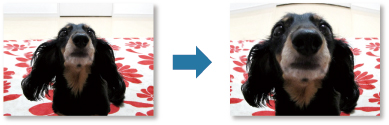
Seleccione las imágenes que desee mejorar.
Haga clic en Filtros especiales (Special Filters) o en la parte inferior de la pantalla.
Aparecerá la ventana Filtros de imagen especiales (Special Image Filters).
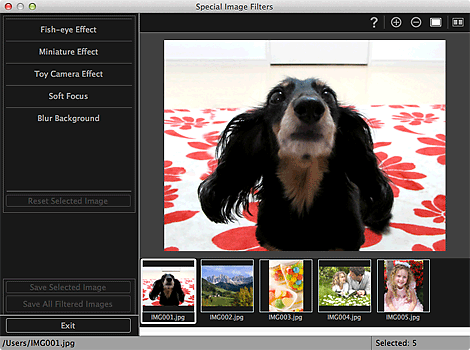
Seleccione la imagen que desee mejorar en el área Imágenes seleccionadas.
La imagen seleccionada se mostrará en el área de vista preliminar.
 Nota
NotaSi se selecciona una imagen, solo aparece la vista previa y el área Imágenes seleccionadas no aparece.
Haga clic en Efecto ojo de pez (Fish-eye Effect).
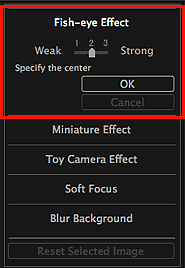
En el área Vista previa aparece la marca  (Centro) para establecer la posición central.
(Centro) para establecer la posición central.
 Nota
NotaSi la marca  (Centro) no aparece, mueva el cursor sobre el área de vista preliminar.
(Centro) no aparece, mueva el cursor sobre el área de vista preliminar.
El nivel del efecto se puede cambiar desplazando el control deslizante que se muestra debajo de Efecto ojo de pez (Fish-eye Effect).
Arrastre la marca  (Centro) para establecer la posición central y haga clic en Aceptar (OK).
(Centro) para establecer la posición central y haga clic en Aceptar (OK).
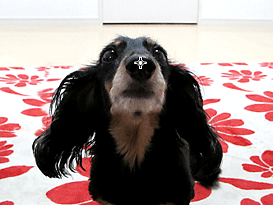
Los bordes de la imagen se distorsionan en torno al área especificada y aparece la marca  (Corrección) en la parte superior izquierda de la imagen.
(Corrección) en la parte superior izquierda de la imagen.
 Nota
NotaHaga clic en  (Mostrar pantalla de comparación) para que se muestren las imágenes antes y después de la mejora, una al lado de la otra, para poder comparar el resultado.
(Mostrar pantalla de comparación) para que se muestren las imágenes antes y después de la mejora, una al lado de la otra, para poder comparar el resultado.
Haga clic en Cancelar (Cancel) para deshacer la mejora. Se conservarán las mejoras realizadas con otras funciones.
Haga clic en Guardar imagen seleccionada (Save Selected Image) o Guardar imágenes filtradas (Save All Filtered Images).
Las imágenes mejoradas se guardan como archivos nuevos.
 Nota
NotaPara guardar sólo las imágenes que desea, selecciónelas y haga clic en Guardar imagen seleccionada (Save Selected Image). Para guardar todas las imágenes mejoradas a la vez, haga clic en Guardar imágenes filtradas (Save All Filtered Images).
Las imágenes mejoradas pueden guardarse sólo en formato JPEG/Exif.
Haga clic en Salir (Exit).
 Importante
ImportanteSi las imágenes mejoradas no se guardan, se eliminarán las mejoras.
Principio de página |